PS磁性套索工具怎么在菜单栏中使用
发布时间:2017-03-09 00:22
PS里面的磁性套索工具精选会在菜单栏中使用,那么大家知道PS磁性套索工具怎么在菜单栏中使用吗?下面是小编整理的PS磁性套索工具怎么在菜单栏中使用的方法,希望能给大家解答。
PS磁性套索工具在菜单栏中使用的方法
选择磁性套索工具之后在软件的菜单中会出现几个选项。
羽化。
多有的选区工具都有这个功能,主要是对选区的抠图进行一个颜色上的过度,使我们扣取的图片看起来更加的真实,与想要合成的背景融合的更好。羽化的数值需要在绘画选区之前进行设定,否则无效。数值不易过大,一般调整在5到20之间即可。
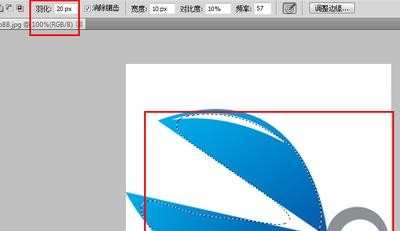
宽度和对比度。
宽度和对比度主要是设置选区线的宽度和对比度以便我们能够区分我们绘制的选区边界在哪里。
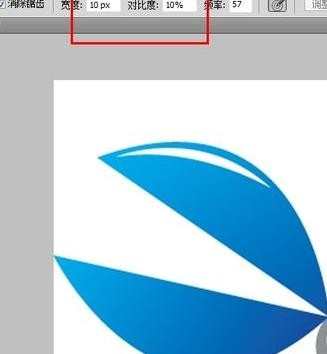
频率。
频率主要是设置磁性套索工具绘制的选择点之间的距离,也就是点的频率。频率越高,数量就越多,反之越少。
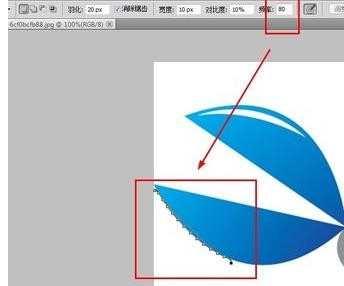

PS磁性套索工具怎么在菜单栏中使用的评论条评论